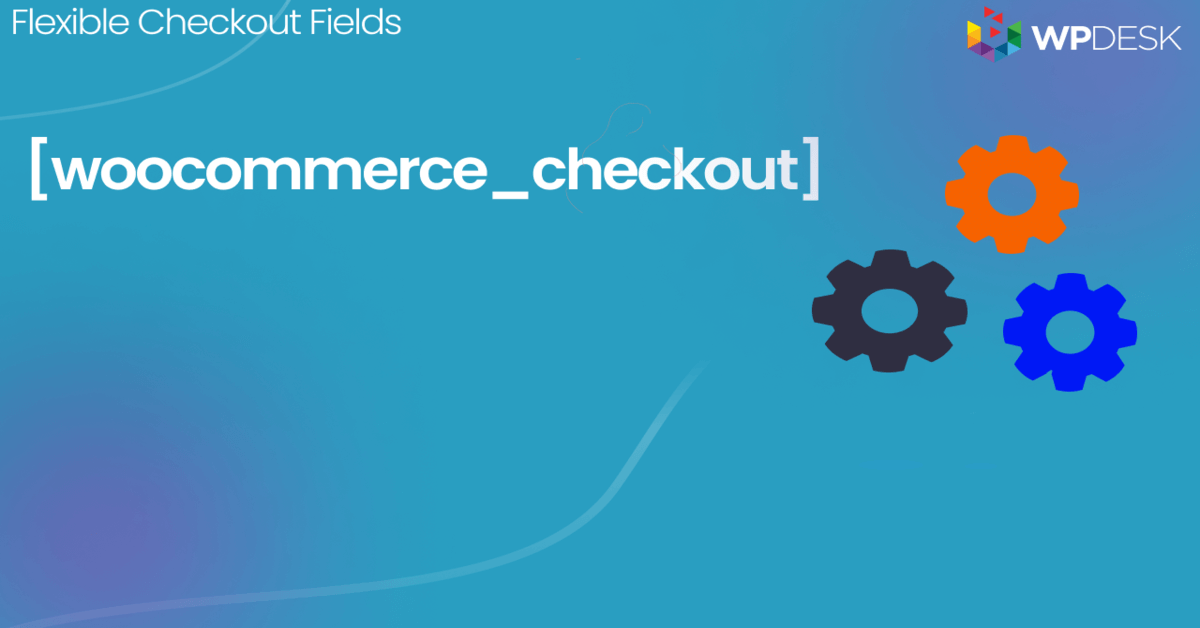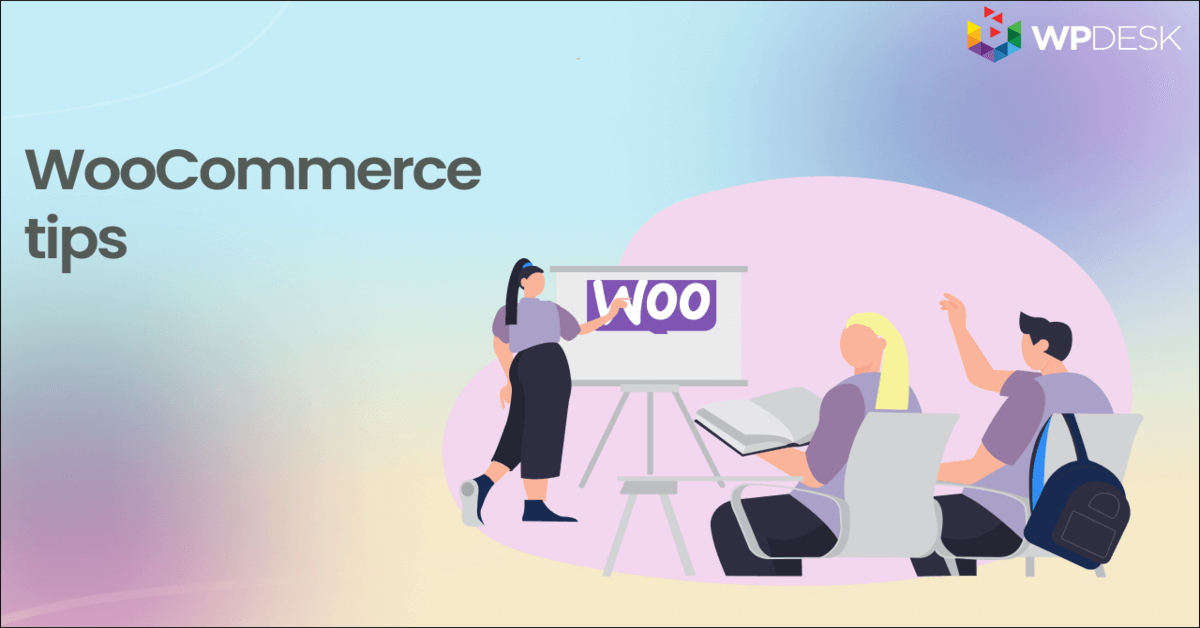WooCommerce-Checkout-Seite: Einstellungen, fehlende Optionen und Fehler
Veröffentlicht: 2021-03-01Heute werde ich Sie durch alle WooCommerce-Optionen, fehlende Einstellungen und häufig gestellte Fragen zur Checkout-Seite und häufigen Fehlermeldungen führen. Sie müssen den Checkout richtig einstellen, um Bestellungen in WooCommerce zu erhalten. Ich zeige Ihnen auch das kostenlose WooCommerce-Plugin für die Anpassung des Checkouts. Lass uns anfangen!
Du findest nicht alle Einstellungen für den WooCommerce-Checkout oder, was noch schlimmer ist, dein Checkout funktioniert überhaupt nicht ?!
Lassen Sie mich Ihnen zeigen, wie Sie die Checkout-Seite einrichten, WooCommerce-Optionen verwenden und eventuell auftretende Fehler beheben!
Inhaltsverzeichnis
- WooCommerce-Checkout-Seite
- Einstellungen der Checkout-Seite
- Checkout-Fehler und häufig gestellte Fragen
WooCommerce-Checkout-Seite
WooCommerce verwendet zusätzliche Seiten, um Produkte anzuzeigen und die Bestellabwicklung abzuwickeln.
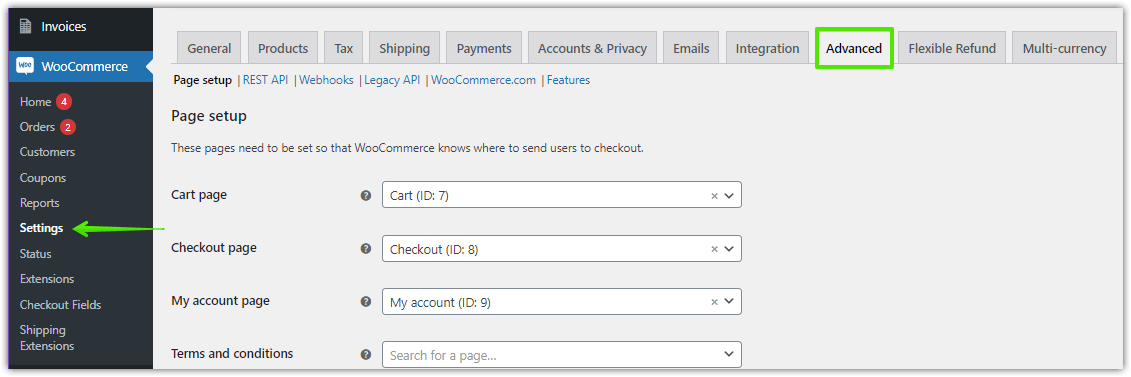
Wie Sie sehen können, ist es notwendig, einige Seiten (mit entsprechenden Shortcodes) auszuwählen, um mit dem Verkauf von Produkten und dem Erhalt von Bestellungen in WooCommerce zu beginnen!
Nachdem Sie den Shortcode [ woocommerce_checkout ] zu einer Ihrer Seiten hinzugefügt haben, sehen Ihre Kunden das Standard-Bestellformular und können Ihre Produkte kaufen.
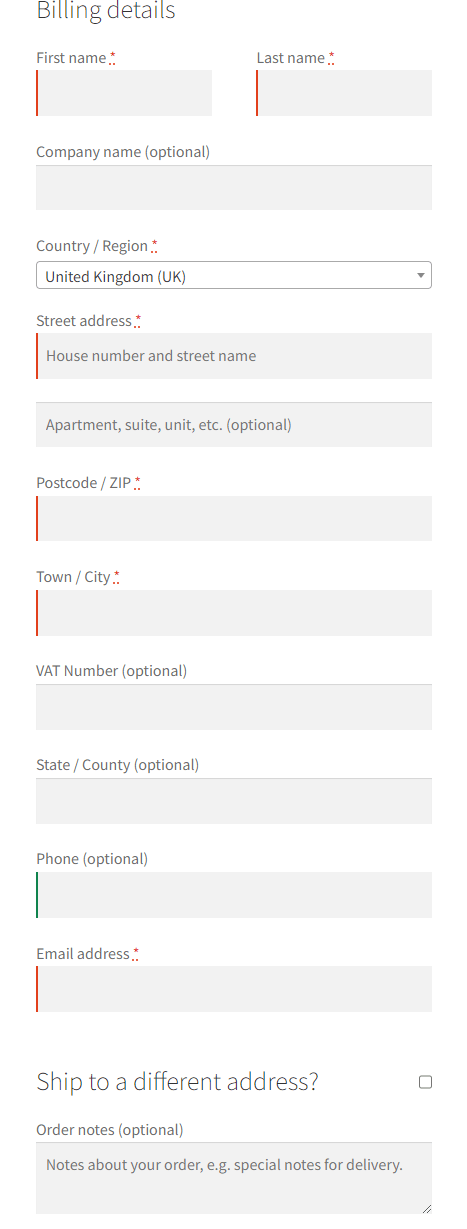
Es mag ausreichen, aber wenn Sie ein oder zwei Dinge ändern möchten, brauchen Sie ein Plugin !
WooCommerce-Checkout anpassen
Die Personalisierung der Checkout-Seite ist mit einem benutzerdefinierten Code möglich, aber es gibt einen besseren Weg. Ein KOSTENLOSES Plugin!
Flexible Checkout-Felder WooCommerce
Dieser Checkout-Editor hilft Ihnen beim Hinzufügen zusätzlicher WooCommerce-Checkout-Optionen. Fügen Sie benutzerdefinierte Chechout-Felder in einer Minute hinzu, verbergen und entfernen Sie sie.
Kostenlos herunterladen oder Gehen Sie zu WordPress.orgMit dem Plugin können Sie das WooCommerce-Checkout-Formular und die Checkout-Seite hinzufügen, entfernen, neu anordnen, gestalten und an Ihre Bedürfnisse anpassen ! Sehen wir uns einige Beispiele an!
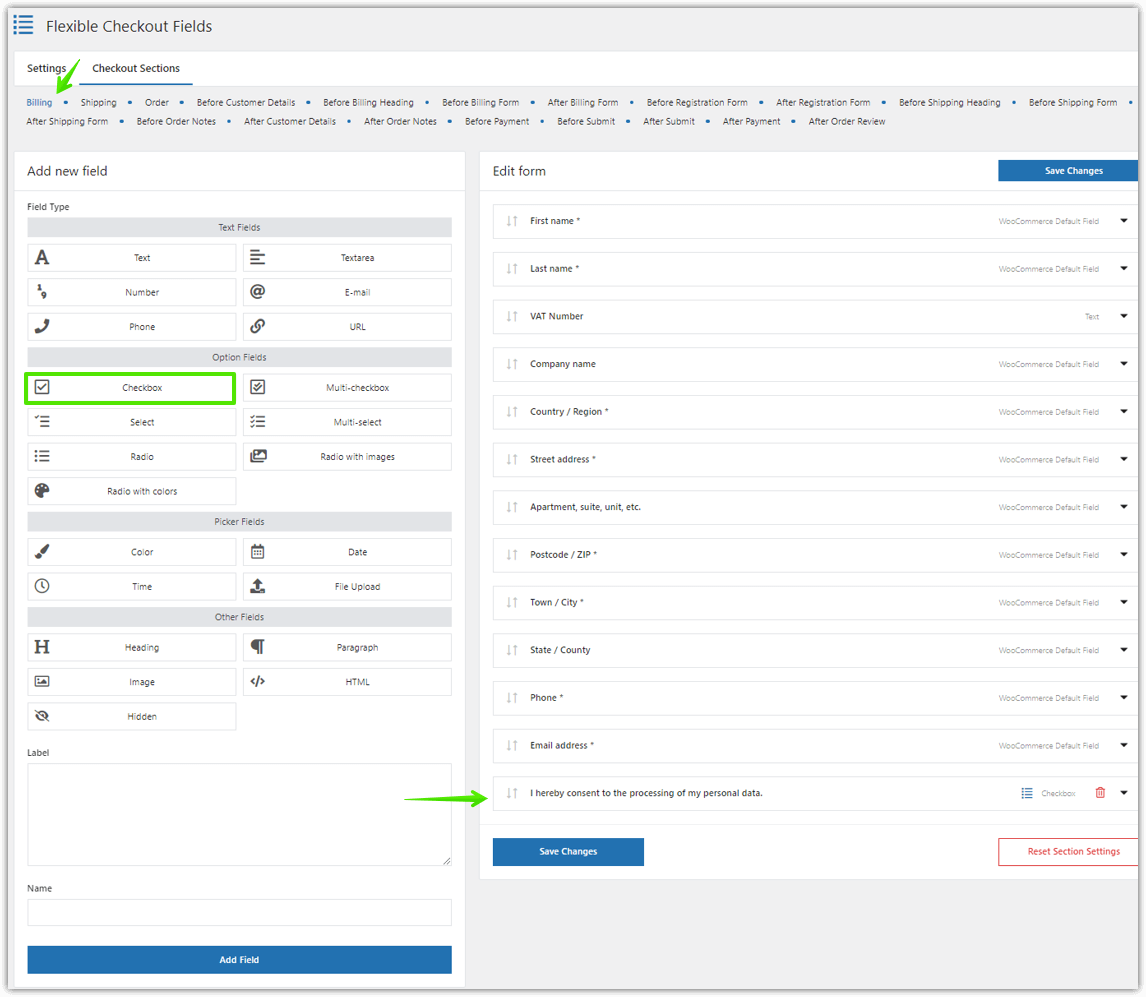
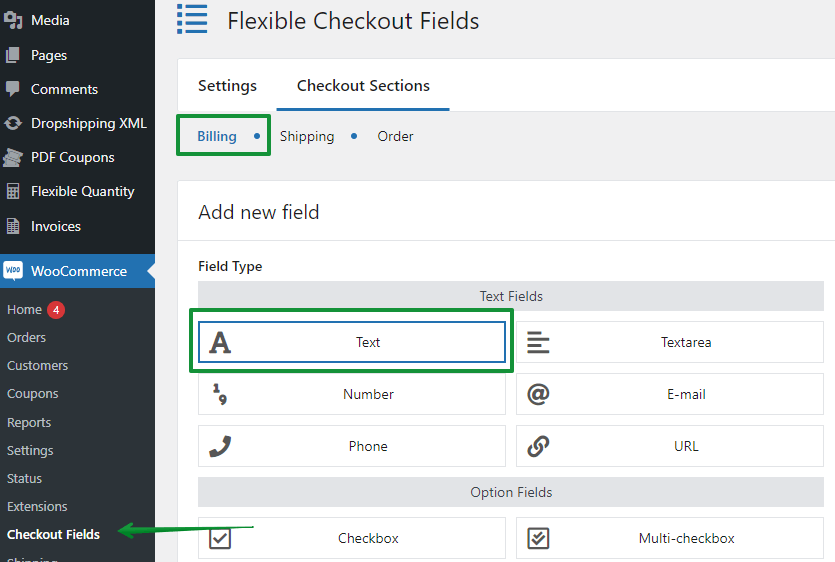
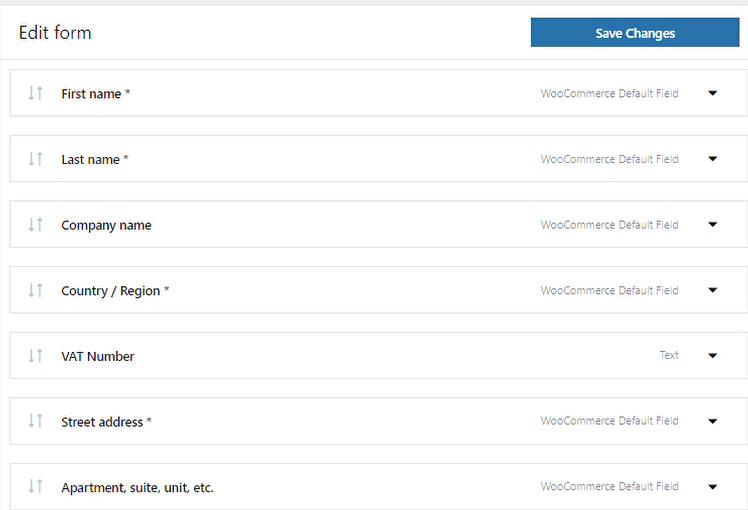
Einstellungen der Checkout-Seite
Sie können die Checkout-Seitenoptionen auf einigen Unterseiten Ihrer WooCommerce → Einstellungen → Seite finden:
Allgemein

Allgemeine WooCommerce-Einstellungen Steuern → Steueroptionen
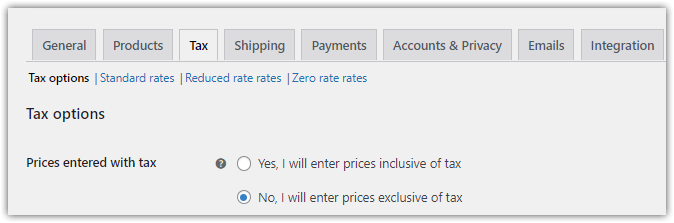
WooCommerce-Steuereinstellungen Verwenden Sie Anzeigeoptionen für Preise auf den Warenkorb- und Checkout-Seiten.
Versand
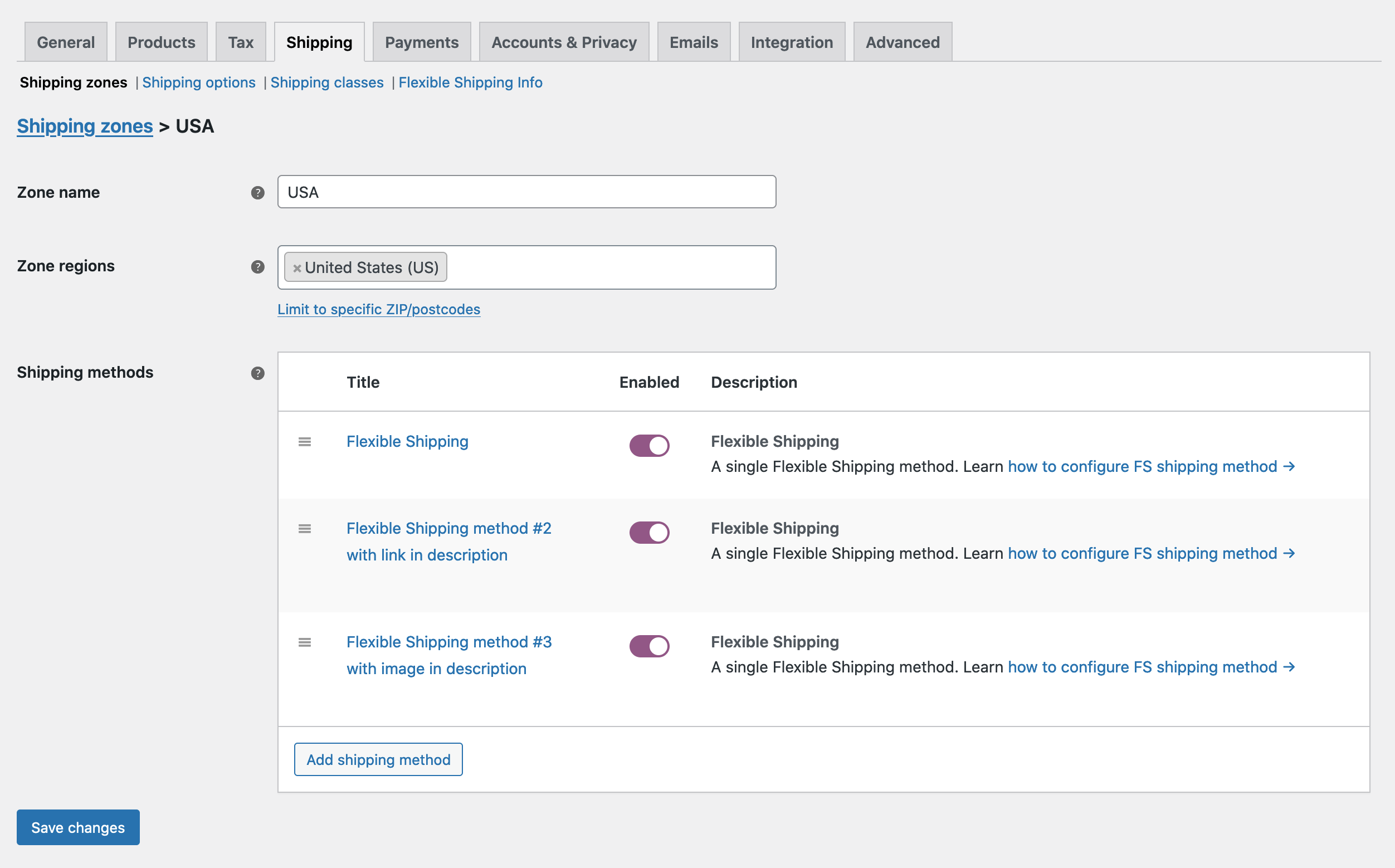
Fügen Sie neue Versandmethoden in WooCommerce hinzu Zahlungen
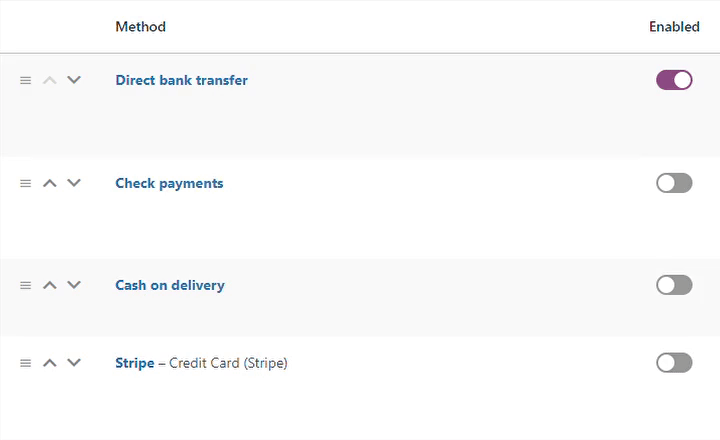
Einstellungen für WooCommerce-Zahlungsmethoden Konten & Datenschutz
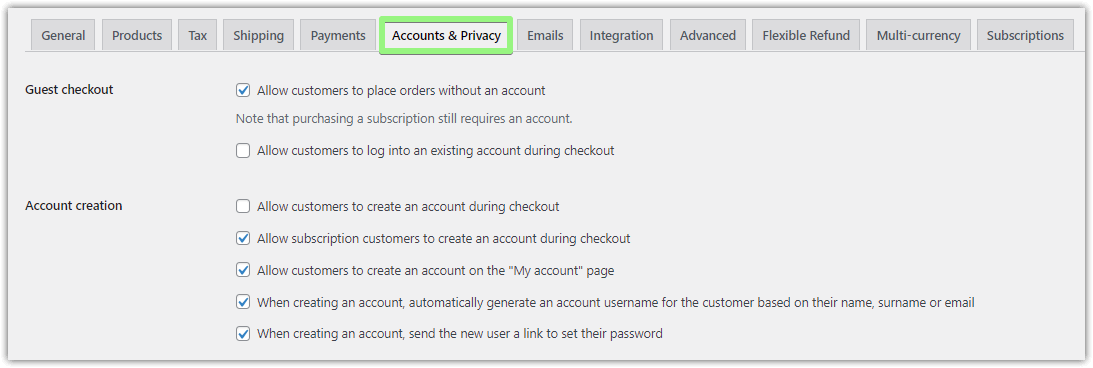
WooCommerce-Konten und Datenschutzeinstellungen Fortschrittlich
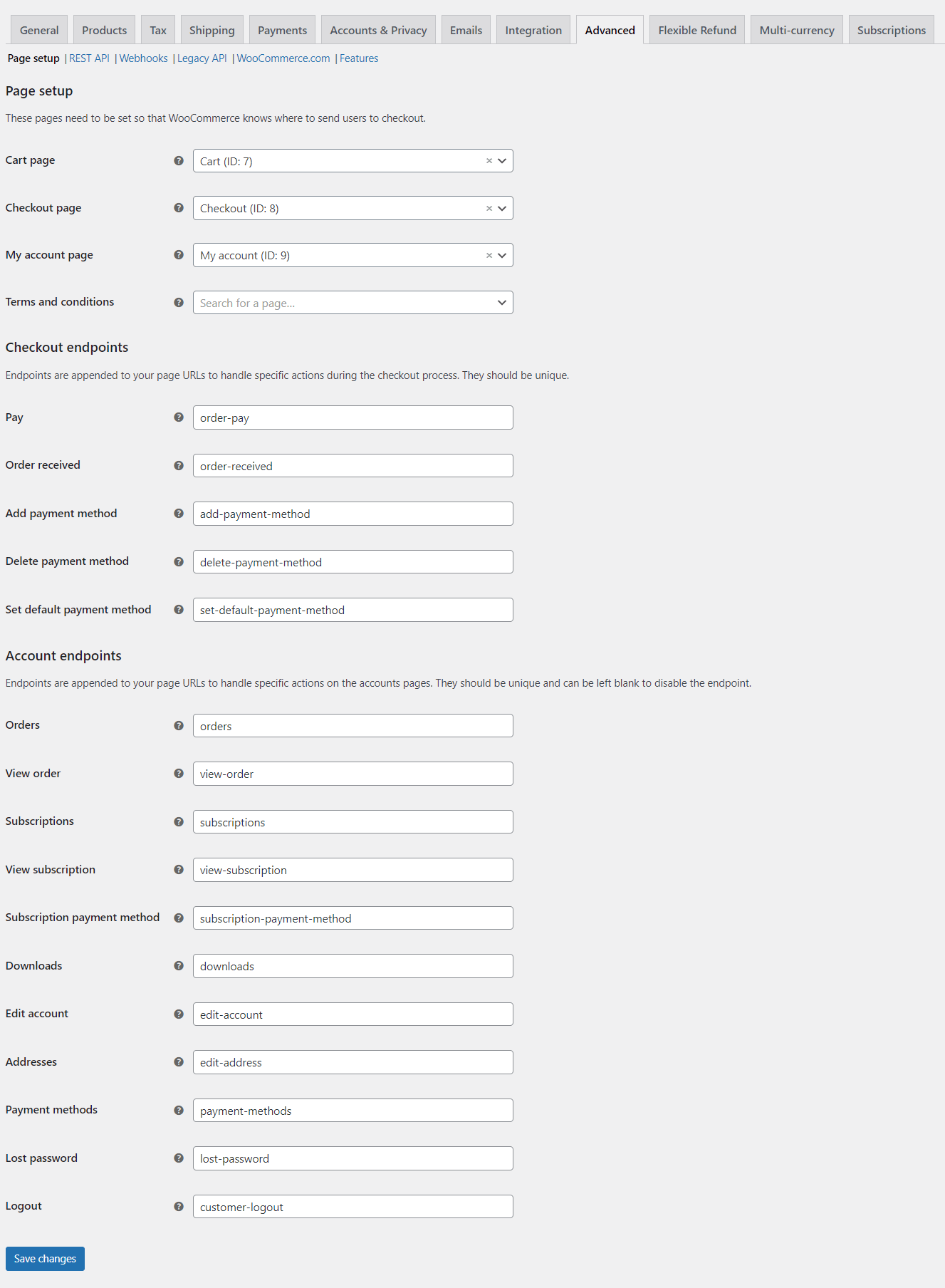
Gehen Sie zur Registerkarte Erweitert für die Checkout-Einstellungen von WooCommerce
WooCommerce Checkout-Einstellungen fehlen?
Wenn Ihr WooCommerce-Checkout nicht richtig funktioniert oder einige Einstellungen fehlen, gehen Sie bitte wie folgt vor:

- Überprüfen Sie zunächst die obige Liste der Einstellungsseiten in WooCommerce, die sich auf den Checkout auswirken.
- Besuchen Sie den ausführlichen Artikel über WooCommerce Checkout-Einstellungen .
- Stellen Sie außerdem sicher, dass Sie die neuesten Versionen von WooCommerce, WordPress und kompatiblen Plugins oder Ihrem Design verwenden.
- Als nächstes werfen Sie einen Blick auf die Optionen Ihrer Plugins oder ein Thema, das die Checkout-Seite stören könnte.
- Es lohnt sich, die häufig gestellten Fragen zu den häufigsten Problemen mit der WooCommerce-Kaufabwicklung oder den Checkout-Feldern (unten) zu lesen.
- Schließlich kann es auch vorkommen, dass einige Einstellungen nicht fehlen, aber die standardmäßige WooCommerce-Kasse sie nicht hat. Erwägen Sie die Verwendung eines Checkout-Editors wie z. B. eines Anpassungsprogramms für Checkout-Felder wie Flexible Checkout-Felder .
Flexible Checkout-Felder WooCommerce
Dieser Checkout-Editor hilft Ihnen beim Hinzufügen zusätzlicher WooCommerce-Checkout-Optionen. Fügen Sie benutzerdefinierte Chechout-Felder in einer Minute hinzu, verbergen und entfernen Sie sie.
Kostenlos herunterladen oder Gehen Sie zu WordPress.orgSo funktioniert es:
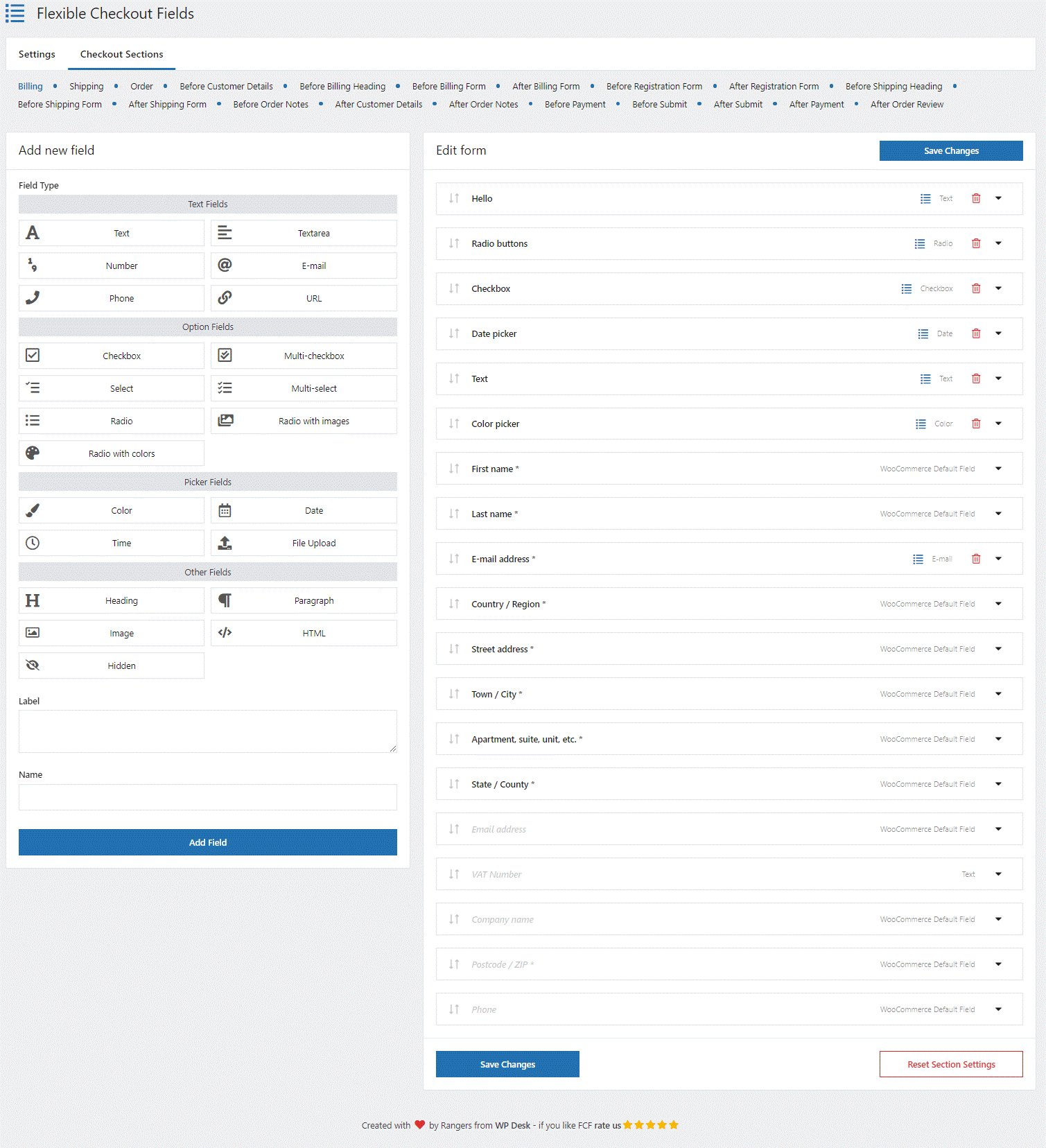
Checkout-Fehler und häufig gestellte Fragen
Möglicherweise sehen Sie Fehlermeldungen im Checkout oder haben Schwierigkeiten beim Einstellen von WooCommerce.
Dies sind Beispiele für einige WooCommerce-Checkout-Fehlermeldungen und -Probleme:
- interner Serverfehler,
- Checkout-Felder werden nicht angezeigt,
- die Checkout-Seite funktioniert nicht,
- feldeditor funktioniert nicht,
- Sie müssen eingeloggt sein, um zur Kasse zu gehen,
- einige fehlende Einstellungen,
- nicht genügend Felder oder erweiterte Feldoptionen,
- usw.
Zusammenfassung
Heute habe ich Ihnen eine Reihe nützlicher Informationen über WooCommerce Checkout, Einstellungen und Fehlermeldungen gegeben!
Außerdem haben Sie das kostenlose Plugin zum Anpassen Ihrer WooCommerce-Checkout-Felder gesehen.
Flexible Checkout-Felder WooCommerce
Dieser Checkout-Editor hilft Ihnen beim Hinzufügen zusätzlicher WooCommerce-Checkout-Optionen. Fügen Sie benutzerdefinierte Chechout-Felder in einer Minute hinzu, verbergen und entfernen Sie sie.
Kostenlos herunterladen oder Gehen Sie zu WordPress.orgWenn Sie Fragen haben, lassen Sie es mich wissen!